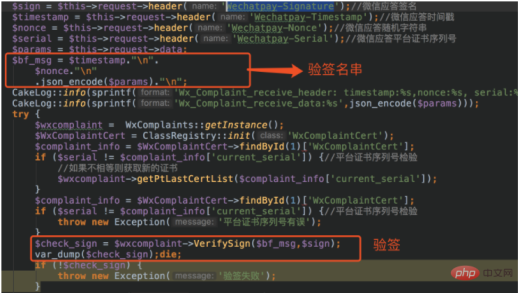如何在 windows 11 系统中进行跨设备共享?跨设备共享是多设备协同工作时的一项重要功能。它允许用户在不同的设备之间轻松传输文件和数据。windows 11 引入了新的跨设备共享功能,使这一过程变得更加容易。本文将由 php小编鱼仔指导大家如何在 windows 11 系统中实现跨设备共享。通过本指南,您将了解:启用跨设备共享的步骤配置共享设置与附近设备共享文件的技巧跨不同类型设备(例如 pc、笔记本电脑和移动设备)共享文件的策略通过遵循本指南,您可以轻松地跨设备共享文件和数据,从而提高您的工作效率和设备之间的协同性。
操作方法
1、首先,按键盘上的Windows徽标键,或点击任务栏底部的开始图标。
2、打开的开始菜单窗口,找到并点击已固定应用下的设置。
3、Windows 设置窗口,左侧点击应用,右侧点击应用和功能(已安装的应用,应用执行别名)。
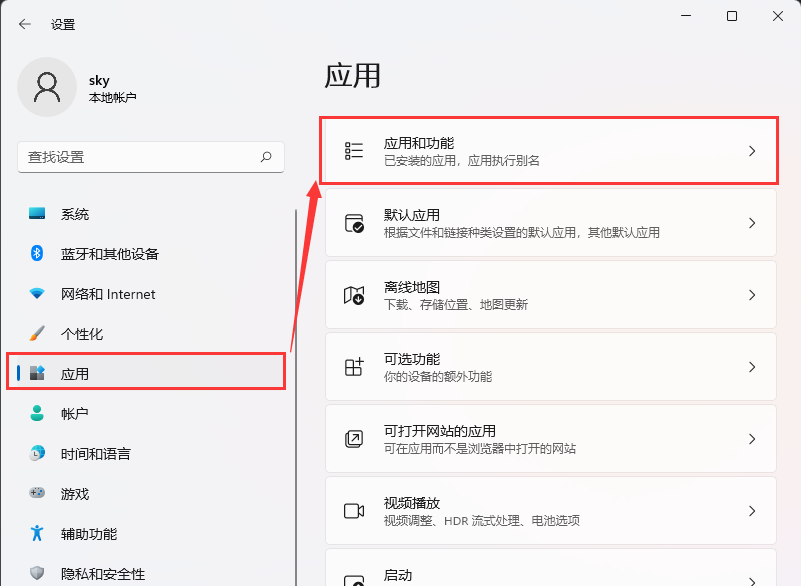
4、当前路径为:应用>应用和功能下,就可以对跨设备共享(在连接到你的账户的其他设备上继续应用体验)进行设置了。
1)关 – 选择此选项可关闭跨设备共享。
2)仅限我的设备 – 选择此选项以仅允许在您的设备之间共享。
3)附近的任何人 – 选择此选项以允许在附近的所有设备之间共享。
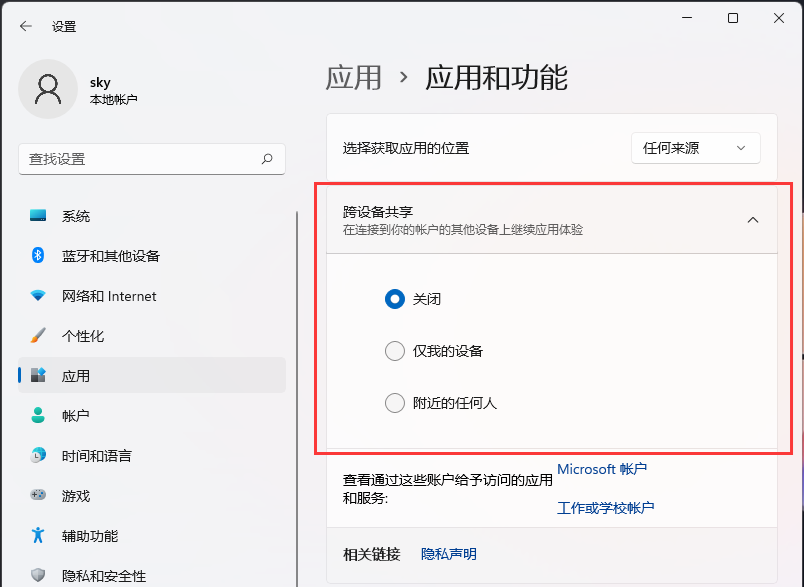
以上就是电脑跨设备共享怎么用 系统跨设备共享的操作方法的详细内容,更多请关注GTHOST其它相关文章!